Kako omogućiti ili onemogućiti Print Spooler Service u sustavu Windows 11/10
Print Spooler softver je ugrađen u operacijski sustav Windows koji privremeno pohranjuje zadatke ispisa u memoriju računala dok ih pisač ne bude spreman za ispis. Ova usluga spooluje zadatke ispisa i upravlja interakcijama s pisačem. Ako isključite ovu uslugu, nećete moći ispisivati niti vidjeti svoje pisače.
U nekim okolnostima, možda ćete morati zaustaviti i/ili ponovno pokrenuti uslugu . U ovom ćemo vam postu pokazati tri načina da omogućite ili onemogućite Print Spooler Service(enable or disable Print Spooler Service) u sustavu Windows 11/10.
Omogućite ili onemogućite uslugu Print Spooler(Print Spooler Service)
Sljedeći su načini na koje možete postići ovaj zadatak;
- Putem usluga
- Putem naredbenog retka
- Putem konfiguracije sustava
Pogledajmo opis svake od metoda.
1] Omogućite(Enable) ili onemogućite uslugu Print Spooler(Print Spooler Service) putem usluga(Services)
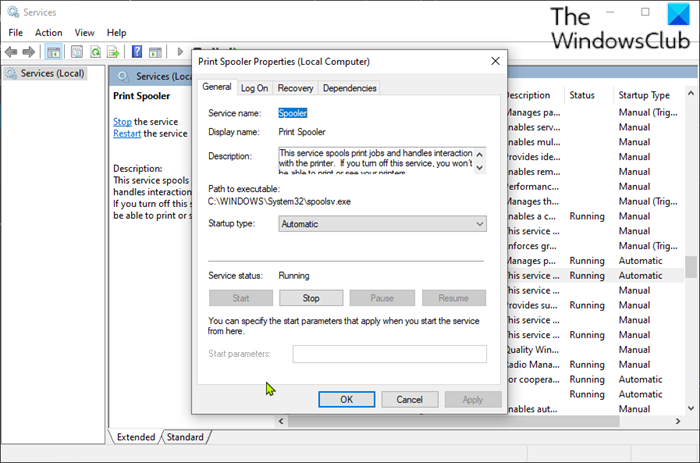
Učinite sljedeće:
- Pritisnite tipku Windows key + R da biste pozvali dijaloški okvir Pokreni.
- U dijaloškom okviru Pokreni upišite
services.msci pritisnite Enter da biste otvorili Usluge(open Services) . - U prozoru Usluge(Services) pomaknite se i pronađite uslugu Print Spooler .
- Dvaput kliknite(Double-click) na unos da biste otvorili prozor njegovih svojstava.
- U prozoru svojstava, na kartici Općenito(General) , prijeđite na drugi odjeljak pod nazivom Odjeljak Status usluge (Service status ) i kliknite gumb Start kako biste omogućili uslugu.
- Da biste onemogućili ovu specifičnu uslugu, kliknite gumb Stop .
Povezano(Related) : Ispis Spooler Service se automatski zaustavlja
2] Omogućite(Enable) ili onemogućite uslugu Print Spooler(Print Spooler Service) putem naredbenog retka(Command Prompt)
Učinite sljedeće:
- Pozovite dijaloški okvir Pokreni.
- U dijaloškom okviru Pokreni upišite
cmdi zatim pritisnite CTRL + SHIFT + ENTER da biste open Command Prompt in admin/elevated mode . - U prozoru naredbenog retka upišite donju naredbu i pritisnite Enter kako biste omogućili uslugu Print Spooler .
net start spooler
- Da biste onemogućili uslugu, upišite naredbu u nastavku i pritisnite Enter .
net stop spooler
Sada možete izaći iz CMD prompta.
3] Omogućite(Enable) ili onemogućite uslugu Print Spooler(Print Spooler Service) putem konfiguracije sustava(System Configuration)
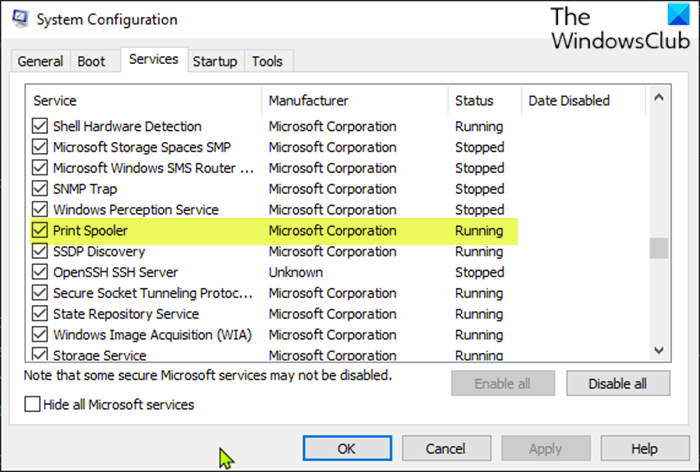
Učinite sljedeće:
- Pozovite dijaloški okvir Pokreni.
- U dijaloškom okviru Pokreni upišite
msconfigi pritisnite Enter da biste otvorili uslužni program za konfiguraciju sustava(System Configuration utility) . - U pokrenutoj konzoli prijeđite na karticu Services , srednju, i pronađite uslugu Print Spooler .
- Da biste omogućili uslugu Print Spooler , potvrdite okvir, a zatim kliknite gumb Primijeni(Apply) .
- Da biste onemogućili uslugu Print Spooler , poništite okvir, a zatim kliknite gumb Primijeni(Apply) .
Ponovno pokretanje stroja je vrlo potrebno za ovu metodu jer će se promjene izvršiti točno nakon ponovnog pokretanja.
Ovaj će vam post biti od pomoći ako na vašem računalu ne radi Print Spooler Service .
To je to!
Related posts
Kako popraviti Print Spooler u sustavu Windows 11/10
Usluga inteligentnog prijenosa u pozadini ne radi u sustavu Windows 11/10
Usluga ovisnosti ili grupa nije se uspjela pokrenuti u sustavu Windows 11/10
Usluga Windows Installer nedostaje u Services Manageru u sustavu Windows 11/10
Usluga Windows Update nedostaje u sustavu Windows 11/10
Postavke sinkronizacije ne rade ili su zasivljene u sustavu Windows 11/10
Pronađite ovisnosti Windows usluge | Automatski ponovno pokrenite usluge
Najbolji besplatni softver ISO Mounter za Windows 11/10
Popravite problem NET HELPMSG 2182 s uslugom BITS u sustavu Windows 11/10
Microsoft Windows usluga izvješćivanja o pogreškama u sustavu Windows 11/10
Kako zamijeniti pogone tvrdog diska u sustavu Windows 11/10 s Hot Swap
Kako uključiti bilježenje otklanjanja pogrešaka u usluzi Windows Time Service
Kako onemogućiti uslugu Windows Insider u sustavu Windows 10
Popravite IZUZETAK SUSTAVA SUSTAVA Plavi zaslon na Windows 11/10
Popravite aplikaciju usluge i kontroler Visoka upotreba procesora u sustavu Windows 11/10
Kako omogućiti ili onemogućiti IP Helper Service u sustavu Windows 10
Najbolji besplatni softver za raspored za Windows 11/10
Ispravite da usluga lokalnog ispisa spoolera ne radi
DHCP Client Service daje pogrešku Pristup odbijen u sustavu Windows 11/10
Omogućite mrežne veze u modernom stanju čekanja u sustavu Windows 11/10
